"Y a-t-il un moyen de diffuser Apple Music sur Xbox One? "
Pour les abonnés Apple Music et en même temps, les utilisateurs de Xbox One, cette question - comment diffuser Apple Music sur Xbox One, serait certainement une préoccupation.
Au fur et à mesure que nous suivrons cet article, nous nous concentrerons sur ces questions importantes - comment lire Apple Music sur Xbox One sans AirServer et comment lire de la musique sur Xbox One à partir du téléphone.
Techniquement, nous pouvons immédiatement répondre à la question majeure (Apple Music sur Xbox One 2020 est-il possible ?) Vous pourrez apprendre ici deux méthodes pour diffuser avec succès Apple Music sur Xbox One. Si vous êtes curieux d'en savoir plus, commencez à parcourir la première partie de cet article.
Contenu de l'article Partie 1. Puis-je diffuser Apple Music sur Xbox One ?Partie 2. Comment diffuser Apple Music sur Xbox One ?Partie 3. Résumé
Nous allons creuser la réponse à cette question – « puis-je diffuser Apple Music sur Xbox One ? » dans cette première partie de l'article. Mais, avant d'aborder cela, nous voulons d'abord donner quelques détails sur le gadget Xbox One.
La Xbox One est en fait une console de jeu créée, développée et popularisée par Microsoft. Ceci est connu pour être l'une des consoles de jeu les plus utilisées et les plus célèbres au monde et est la 8th modèle de génération suivant le précédent - Xbox et Xbox 360. Avec les fonctionnalités avancées intégrées à la console Xbox One, les utilisateurs peuvent désormais écouter leurs morceaux préférés via différentes plates-formes (comme mentionné également dans la partie d'introduction) et même lire des vidéos de Netflix, Amazon Video, YouTube et autres.
Xbox One peut autoriser la diffusion de chansons à partir d'autres services de diffusion de musique en dehors de l'application Apple Music, ce qui signifie que les utilisateurs peuvent diffuser Apple Music sur Xbox One. Et la prochaine préoccupation serait - comment faire jouer Apple Music sur Xbox One ?
Oui, on peut écouter des pistes Apple Music tout en jouant à des jeux avec la Xbox One, mais cela ne peut être fait que via AirServer ou la conversion de chansons Apple Music. La lecture de morceaux Apple Music directement sur Xbox One n'est pas possible. La raison en est que ces fichiers sont protégés par la protection DRM qui empêche les utilisateurs de télécharger et de conserver les chansons ou même de les lire sur des appareils non autorisés.
En lisant la deuxième partie de cet article, en plus de savoir comment lire de la musique sur Xbox One à partir du téléphone à l'aide d'AirServer et d'AirPlay, nous partagerons avec vous un outil capable de supprimer la protection DRM des fichiers Apple Music. ceux qui se jouent facilement sur votre Xbox One – une méthode qui vous apprendra à lire Apple Music sur Xbox One sans AirServer. Et si vous avez besoin d'éditer une vidéo magnifiquement, nous pouvons vous donner des conseils pour lire Apple Music sur iMovie.
Les utilisateurs peuvent diffuser Apple Music sur Xbox One, mais la protection DRM des fichiers Apple Music empêche les utilisateurs de télécharger les pistes pour une lecture facile sur n'importe quel appareil. C'est l'une des raisons pour lesquelles la nécessité d'une méthode qui supprimerait cette protection doit être connue des utilisateurs. Avant d'aborder cela, nous allons d'abord partager des informations sur la façon de lire de la musique sur Xbox One à partir du téléphone à l'aide d'AirServer et AirPlay.
Dans cette partie, vous êtes sur le point d'apprendre à jouer de la musique sur Xbox Un depuis votre téléphone à l'aide d'AirServer. Pour réussir cela, les instructions seraient divisées en trois parties : configuration de l'AirServer sur Xbox One, configuration du Connexion AirServer sur votre appareil iOS, et enfin, la lecture de morceaux Apple Music sur Xbox One à l'aide d'AirServer.
Le processus de configuration de l'AirServer sur votre Xbox One est un processus simple à effectuer. Il n'y a pas besoin d'informations d'identification comme le nom d'utilisateur et le mot de passe pour continuer. Il vous suffit d'installer l'application et vous êtes prêt à partir. Le seul inconvénient de l'avoir installé est la nécessité de payer 20 USD via le magasin Microsoft pour continuer. Si vous voulez essayer cela, il n'y a rien de mal, vous pouvez également profiter de la version d'essai (qui vous aidera à vérifier si le paiement des frais en vaut la peine).
Voici le processus.
Rendez-vous sur le Microsoft Store à l'aide de votre Xbox One.
En utilisant l'option "Rechercher", tapez "AirServer". Vous pouvez utiliser le clavier que vous verrez à l'écran pour continuer.
Choisissez l'option "AirServer Xbox Edition".
Vous pouvez choisir la version « Essai gratuit » ou la version payante.
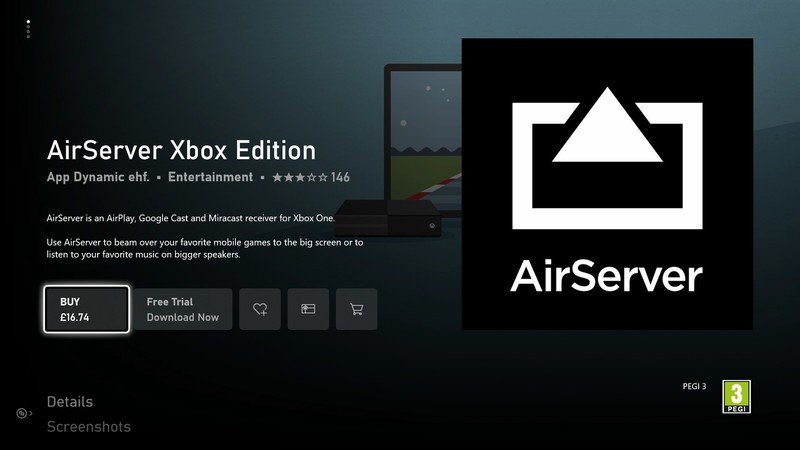
Cliquez sur le menu "Lancer" pour ouvrir l'AirServer sur votre Xbox One.
Sur le pavé, appuyez à droite.
Vous devez appuyer sur le bouton « A » pour voir le code QR.
Maintenant, une fois terminé, dirigez-vous vers la deuxième partie - la configuration d'AirServer Connect sur votre appareil iOS.
Si vous utilisez un appareil iOS depuis assez longtemps maintenant, vous connaissez sûrement la fonctionnalité AirPlay intégrée à tous les gadgets iOS - iPhones, iPads, etc. AirServer tire un grand avantage de cette fonctionnalité.
Vous trouverez ci-dessous la procédure à suivre.
Rendez-vous sur l'App Store de votre appareil iOS.
À l'aide de l'option « Rechercher », saisissez « AirServer Connect ».
Procédez à l'installation de cette application.
Une fois cela fait, ouvrez le "AirServer Connect" sur votre appareil.
Choisissez l'option "Scanner un code QR".
Il vous sera demandé d'autoriser l'accès à la caméra. Assurez-vous de le confirmer.
Faites la numérisation à l'aide du code QR généré sur votre Xbox One. Ce faisant, le jumelage sera terminé puisque votre Xbox One sera désormais traitée comme l'appareil AirPlay.
Une fois l'appairage réussi, votre Xbox One sera désormais capable de recevoir n'importe quel son ou vidéo de l'appareil iOS utilisé.
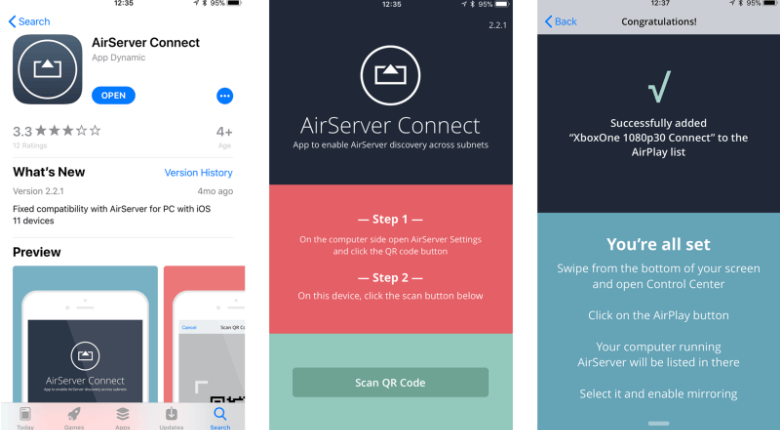
Le processus suivant consisterait à lire vos morceaux Apple Music préférés sur Xbox One avec AirServer. Une fois les deux premières procédures terminées, vous pourrez désormais profiter des pistes Apple Music en tant que musique de fond tout en jouant à l'aide de votre console Xbox One. Et, voici le processus que vous devez suivre.
À l'aide de votre appareil iOS, dirigez-vous vers l'application « Musique ».
Choisissez la piste Apple Music que vous souhaitez écouter.
Sur l'écran de lecture, vous verrez l'icône AirPlay, appuyez sur celle-ci.
Choisissez « Xbox One 1080p 30 » afin de créer une connexion entre les deux appareils. Après cela, vous devriez pouvoir diffuser les pistes que vous avez choisi de lire.
Une fois que ce qui précède a été fait, les commandes telles que la lecture, la navigation du volume et la sélection des chansons à diffuser peuvent être effectuées à l'aide de votre appareil iOS. La pause, le saut et le réglage du niveau de volume seront accessibles sur les commandes audio de votre Xbox One. Si vous ne savez pas comment cela fonctionne, vous pouvez consulter le menu "Guide" sur votre Xbox One.
L'utilisation d'AirServer et d'AirPlay pour accéder aux pistes Apple Music sur votre Xbox One est une bonne chose surtout si vous êtes dans l'écosystème technologique Apple et si vous payez l'abonnement mensuel. Mais, si vous souhaitez vous fier à une méthode beaucoup moins chère mais efficace pour diffuser Apple Music sur Xbox One, vous pouvez essayer la suivante.
Comment diffuser Apple Music sur Xbox One sans AirServer ?
La réponse à la question ci-dessus consiste à convertir ces pistes Apple Music et, en même temps, à supprimer la protection DRM. La prochaine requête serait certainement : y a-t-il quelque chose que je puisse utiliser pour le faire ?
Bien sûr, il existe de nombreux outils parmi lesquels vous pouvez choisir. En fait, rien qu'en regardant sur le Web, vous pouvez obtenir de nombreuses recommandations. Et ici, nous voulons partager avec vous les fonctionnalités (et les procédures sur la façon dont cela peut être utilisé pour la conversion) d'un outil incroyable qui est digne de confiance et connu pour être fiable - le TuneSolo Apple Music Converter, lorsqu'il s'agit de convertir et de télécharger des pistes Apple Music.
Comment la conversion des pistes Apple Music peut-elle être effectuée à l'aide de ce TuneSolo Convertisseur de musique Apple ?
Remarque : Assurez-vous de garder vos applications Apple Music et iTunes fermées lorsque vous utilisez ce TuneSolo Convertisseur de musique Apple. Cela garantira la réussite de la conversion via le TuneSolo Convertisseur de musique Apple.
Le processus est simple. Voici un aperçu.
Nous avons ici les détails de chaque étape afin de vous servir de guide.
Vous devez remplir toutes ces conditions d'installation pour pouvoir continuer. Ce ne sont que quelques-uns et simples. Si vous voulez une liste complète et détaillée, vous pouvez visiter le site officiel de TuneSolo en savoir plus. Une fois installé, lancez simplement l'outil.
La prochaine chose à faire est d'ajouter toutes les pistes Apple Music que vous souhaitez convertir. Vous pouvez en ajouter autant que vous le souhaitez et effectuer le processus de glisser-déposer pour un téléchargement facile.
Une fois cela fait, assurez-vous de choisir un format de sortie pris en charge par Xbox One. Vous pouvez également ajuster certains paramètres si vous le souhaitez. La définition d'un chemin de sortie vous aidera à localiser facilement les sorties après la conversion. Une fois cela fait, vous pouvez maintenant passer à la troisième étape.

Maintenant, la dernière chose que vous devez faire est de cocher le bouton "Convertir" pour enfin commencer le processus de conversion. Cela ne prendra que quelques minutes puisque la vitesse de conversion du TuneSolo Apple Music Converter est trop rapide. Pendant que la conversion est en cours, vous pouvez être assuré que le processus de suppression des DRM est également en cours.

Après avoir converti les fichiers, vous pouvez les transférer sur votre clé USB. Faites simplement glisser et déposez les fichiers dans le dossier de votre clé USB. Vous devez télécharger l'application Simple Background Music Player sur votre Xbox One car il s'agit d'une application prenant en charge la lecture de musique de fond sur Xbox One. Une fois que vous l'avez, insérez la clé USB et lancez l'application mentionnée. On s'attend à ce que tous ces fichiers musicaux soient affichés, et vous pouvez maintenant commencer à diffuser tout en jouant ! (Si tu veux profitez de vos chansons Apple Music sur votre lecteur MP3, nous pouvons vous donner plus d'instructions !)
Enfin, vous apprenez maintenant comment diffuser Apple Music sur Xbox One. Pour résumer, vous pouvez choisir parmi les deux options présentées - en utilisant AirServer ou en convertissant les pistes Apple Music en utilisant TuneSolo Convertisseur de musique Apple. Si vous envisagez de diffuser des pistes Apple Music sur Xbox One, lequel des deux choix, selon vous, fonctionnera le mieux ?
Accueil
Apple Music Converter
Comment diffuser Apple Music sur Xbox One?
Commentaires(0)
Répondre
1.Votre nom
2.Votre e-mail
3.Votre avis
Copyright © 2025 TuneSolo Software Inc. Tous droits réservés.
Laissez un commentaire
1.Votre nom
2.Votre e-mail
3.Votre avis
Envoyer